Spálenie obrazu disku pomocou programu Nero
Napriek popularite práce s obrázkami na disku je použitie fyzických diskov stále nepostrádateľné. Najčastejšie sú disky napísané na neskoršiu inštaláciu operačného systému z nich alebo na vytvorenie iného zavádzacieho média.
Fráza "záznamový disk" sa tradične spája s jedným z najznámejších programov pre tieto účely - Nero . Známe už takmer dvadsať rokov, Nero pôsobí ako spoľahlivý pomocník pri napaľovaní diskov CD, prenášanie akýchkoľvek údajov na fyzické nosiče rýchlo a bez chýb.
Tento článok zváži možnosť nahrávania obrazu operačného systému na disk.
1. Prvým krokom je prevzatie inštalačného súboru programu z oficiálneho webu. Program je zaplatený, vývojár poskytuje skúšobnú verziu na obdobie dvoch týždňov. Za týmto účelom zadajte adresu poštovej schránky a kliknite na tlačidlo Prevziať . Internetový downloader sa stiahne do počítača.
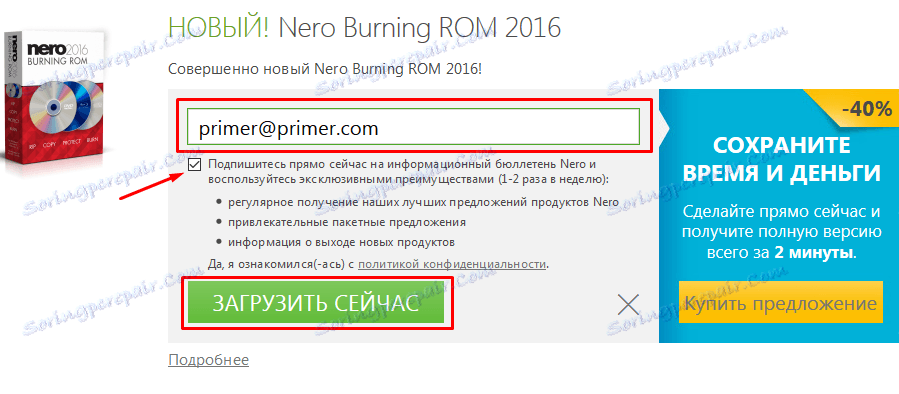
2. Po dokončení sťahovania musí byť program nainštalovaný. To bude chvíľu trvať, produkt je pomerne objemný, aby sa dosiahla maximálna rýchlosť inštalácie, odporúča sa odložiť prácu na počítači tak, aby proces inštalácie mohol využívať celú kapacitu internetového kanála a počítačových zdrojov.
3. Po nainštalovaní programu musíte spustiť program. Pred nami sa objaví hlavné menu - zbierka pracovných prvkov tohto programu. Máme záujem o špeciálny nástroj špeciálne určený na napaľovanie disku - Nero Express .
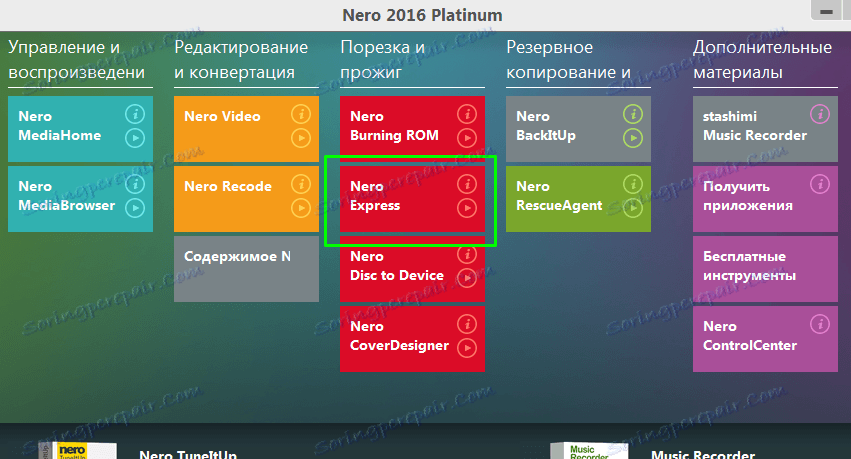
4. Po kliknutí na príslušné "dlaždice" sa všeobecné menu zatvorí a načíta sa potrebný modul.
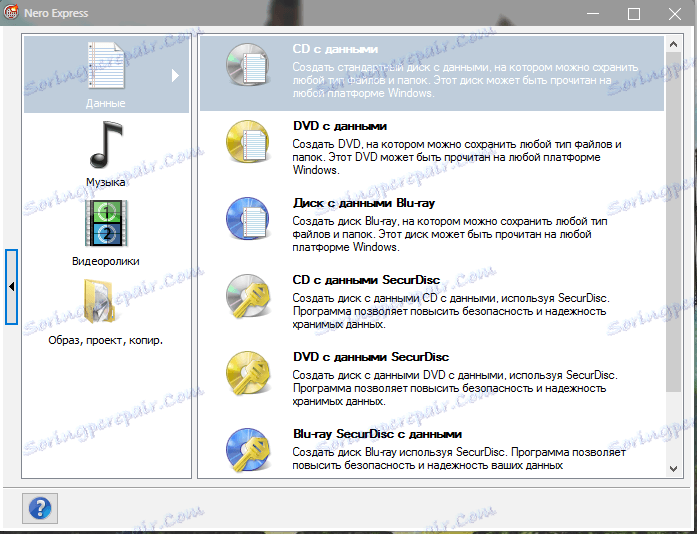
5. V otvorenom okne nás zaujíma štvrtá položka v ľavom menu, ktorá je navrhnutá na prácu s predtým vytvoreným obrázkom.

6. Po výbere druhej položky sa otvorí prieskumník a zobrazí výzvu na výber samotného obrázka. Prejdeme pozdĺž cesty k uloženiu a otvoríme súbor.
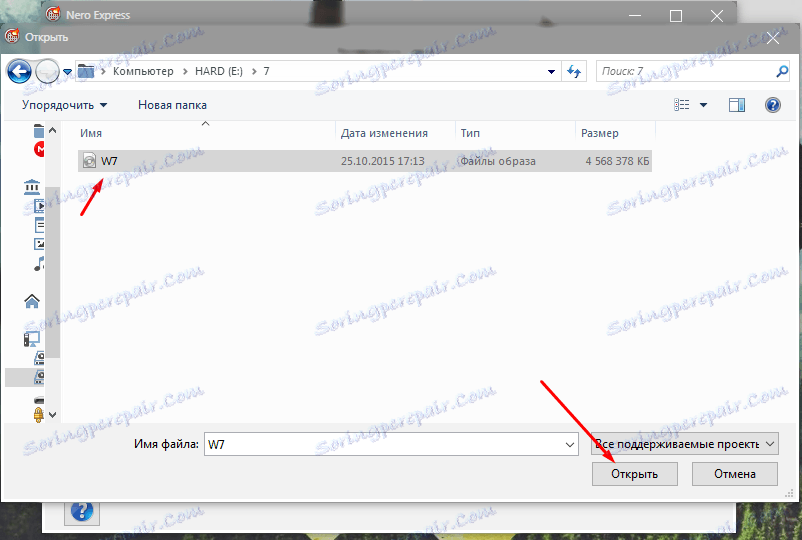
7. Posledné okno vyzve užívateľa, aby konečne skontroloval všetky údaje zadané do programu a vybral počet kópií, ktoré sa majú vykonať. V tomto štádiu musíte do jednotky vložiť vhodný prázdny disk. Posledným krokom je stlačenie tlačidla Nahrať .
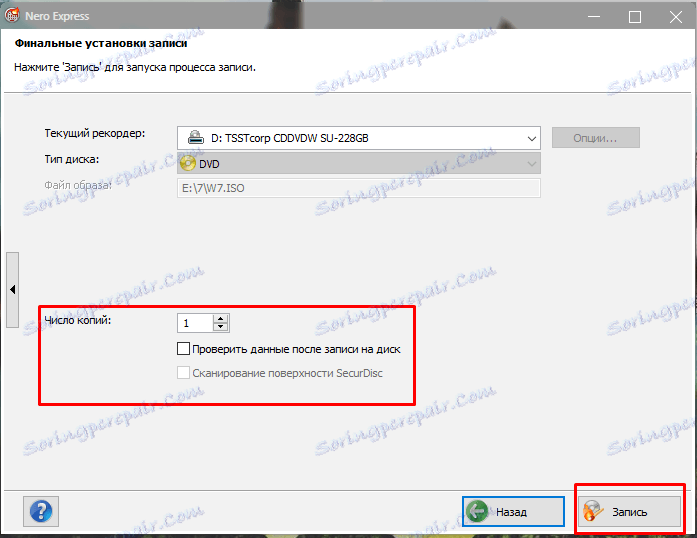
8. Nahrávanie bude trvať určitý čas v závislosti od veľkosti záberu, rýchlosti pohonu a kvality pevného disku. Výstupom je vysokokvalitný nahratý disk, ktorý sa dá použiť z prvých sekúnd na určený účel.
Odporúčané pre štúdium: Softvér na zapisovanie diskov
Nero - vysoko kvalitný program, ktorý spoľahlivo vykonáva funkciu napaľovania diskov. Bohatá funkčnosť a jej jednoduché prevedenie pomôžu napísať systém Windows na disk prostredníctvom programu Nero bežným i pokročilým používateľom.
